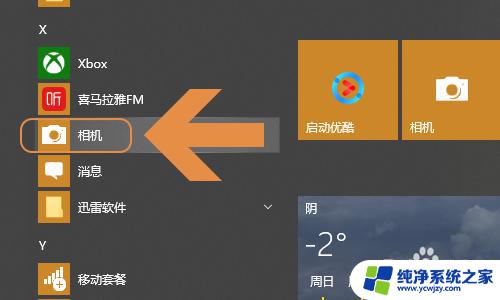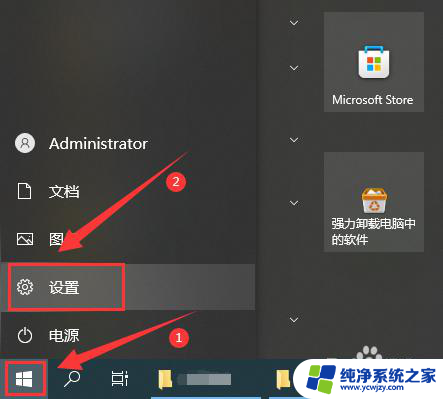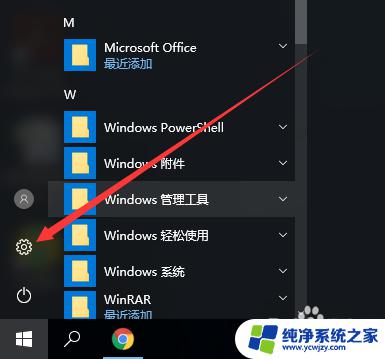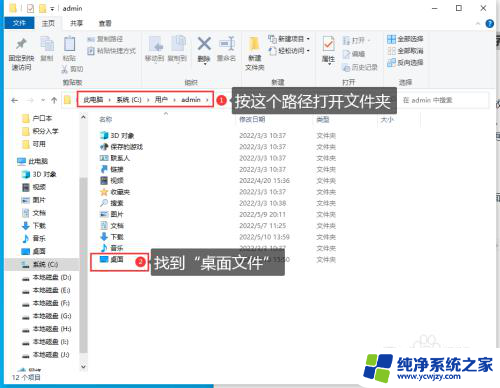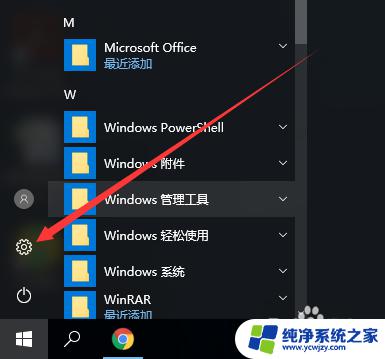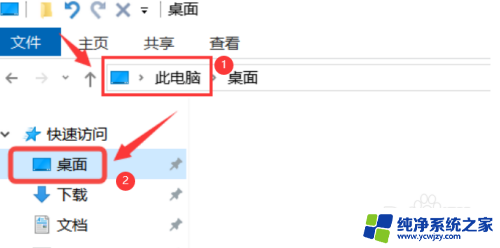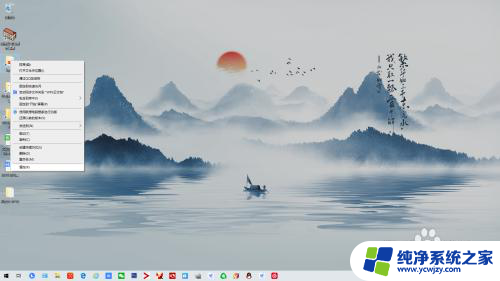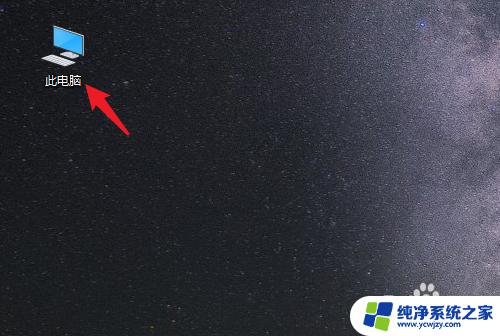win10录像怎么改存储位置
更新时间:2024-04-22 16:47:01作者:xiaoliu
Win10系统自带录像功能,但是默认保存位置可能不是我们想要的,想要改变录像保存位置的方法有很多种,可以通过简单的设置来实现。下面我们来详细介绍Win10系统中如何改变录像的保存位置。
具体步骤:
1、在默认情况下,录屏是保存在“此电脑/视频/捕获”文件夹下面的。
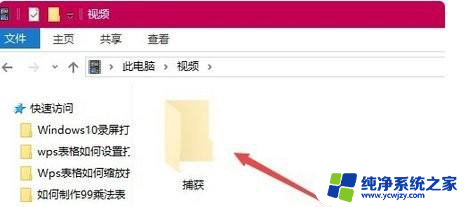
2、在录屏工具条上无法修改默认的保存目录,但可以移动视频文件夹的位置。通过该方法来修改录屏的保存位置。右键点击视频文件夹,在弹出菜单中选择“属性”菜单项。
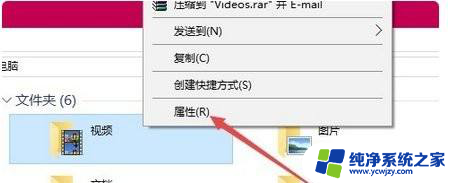
3、在打开的文件夹属性窗口中,点击“位置”选项卡。
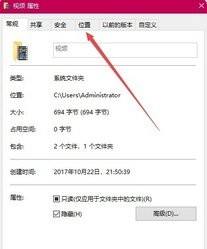
4、在打开的位置窗口中,点击“移动”按钮。
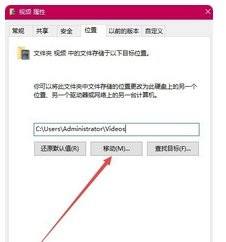
5、在打开的窗口中选择硬盘上的任意一个文件夹都可以,比如E:\录屏。最后点击应用按钮。
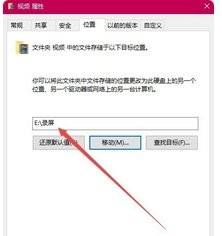
6、这时会弹出一个确认修改的窗口,点击“是”按钮即可。这样就把原来的录屏默认文件夹修改为指定的文件夹了。
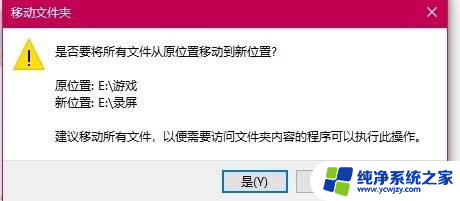
以上就是win10录像怎么改存储位置的全部内容,有需要的用户可以按照以上步骤进行操作,希望对大家有所帮助。